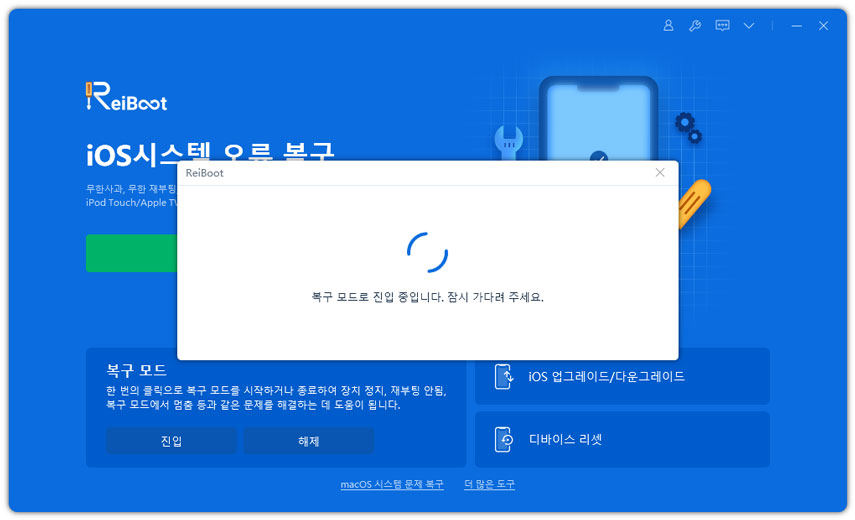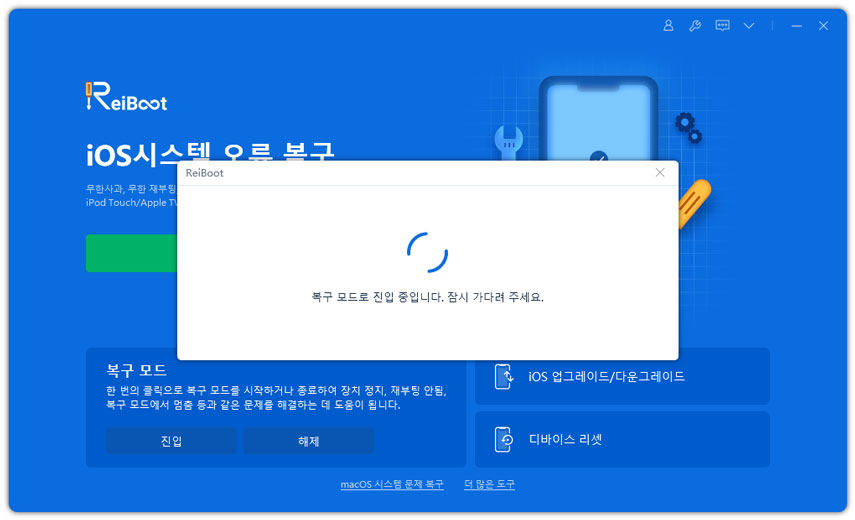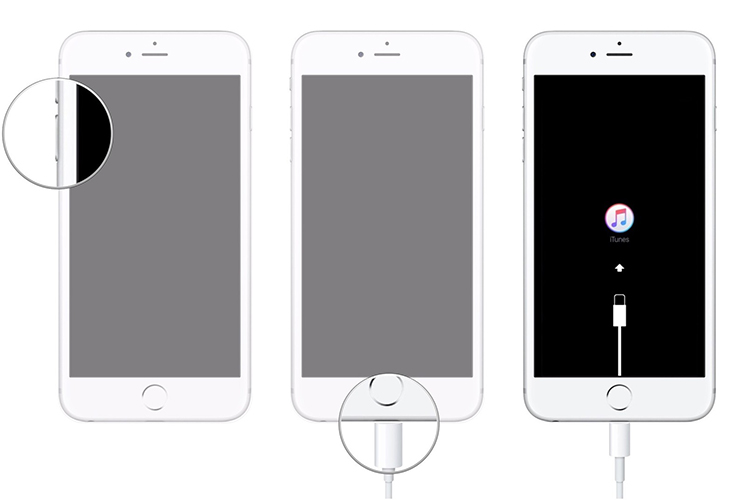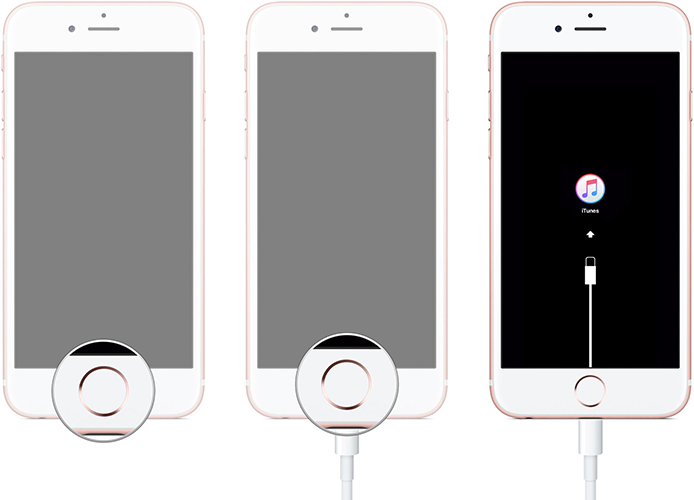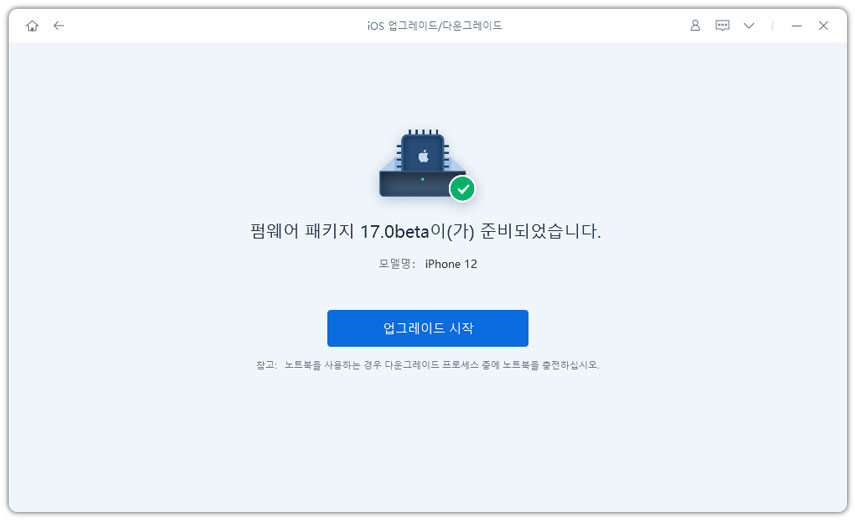iOS 26 복구 모드 완벽 가이드 — 알아야 할 모든 것
by 오준희 업데이트 시간 2025-10-23 / 업데이트 대상 iPhone Tips
‘아이폰 복구 모드’에 대해 들어본 적 있나요? 애플은 이에 대한 자세한 정보를 잘 공개하지 않습니다. 답을 찾고 싶으신가요? 걱정 마세요. 이 가이드는 iOS 복구 모드에 대해 알아야 할 모든 내용을 다루며, iOS 17과 아이폰 15 사용자들을 위한 정보도 포함되어 있습니다.
- 파트 1: iOS 복구 모드는 무엇을 하나요?
- 파트 2: 클릭 한 번으로 iOS 복구 모드 진입 & 종료 도구 - 무료
- 파트 3: 버튼으로 아이폰 복구 모드 진입/종료
- 추가 팁: 업데이트 실패 후 아이폰이 복구 모드에 멈췄을 때 해결 방법
파트 1: iOS 복구 모드는 무엇을 하나요?
iOS 복구 모드는 아이폰, 아이패드, 아이팟 터치의 시스템 문제를 해결할 때 주로 사용되는 방법입니다. 복구 모드로 부팅하면 보다 복잡한 시스템 문제를 해결할 수 있습니다. 아래와 같은 시스템 문제를 확인해보세요:
- 컴퓨터가 연결된 기기를 인식하지 못할 때
- iTunes가 기기를 인식하지 못할 때
- 컴퓨터 연결 중, 서드파티 도구가 기기를 인식하지 못할 때
- 진행 바 없이 애플 로고에 멈춰 있을 때
- 아이폰이 복구 모드에서 멈춰 있을 때
- iOS 설치가 되지 않을 때
- 탈옥 관련 문제
이런 상황에 직면했다면, 복구 모드를 사용해 기기를 해결할 수 있습니다. 단계는 어렵지 않으며, 주의만 기울이면 아이폰 15/14/13/12/11/XS/X/XR/8/7/6를 쉽게 복구 모드로 전환할 수 있습니다.
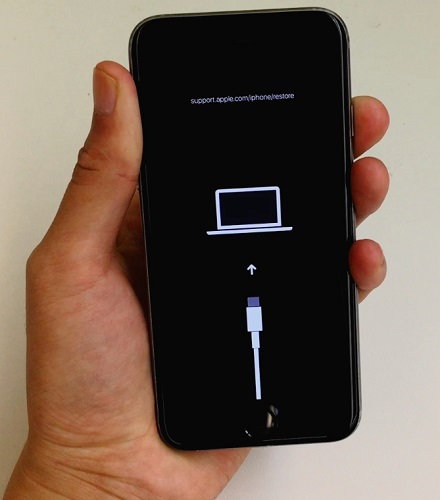
파트 2: 클릭 한 번으로 iOS 복구 모드 진입 & 종료 도구 - 무료
복구 모드에 빠르게 진입하거나 종료할 방법을 찾고 계신가요? 물론 가능합니다! Tenorshare ReiBoot - iOS 복구 모드 도구를 소개합니다. 이 도구는 두 가지 무료 기능을 제공합니다: 복구 모드 진입과 복구 모드 종료. 의심되시나요? 동영상을 통해 확인해보세요!
기능 1: 버튼 없이 클릭 한 번으로 iOS 복구 모드 진입
동영상에서 보신 것처럼, ReiBoot를 사용하면 어떤 키 조합도 필요 없이 복구 모드로 진입할 수 있습니다. 아이폰/아이패드/아이팟을 복구 모드로 전환하는 자세한 단계를 살펴보겠습니다.
컴퓨터에서 ReiBoot를 실행한 후, USB 케이블로 아이폰을 연결합니다. 아이폰에 '이 컴퓨터를 신뢰' 창이 나타나면 '신뢰'를 탭하세요.

-
연결이 성공하면, 메인 인터페이스에서 'Enter'를 클릭합니다.

-
아이폰이 복구 모드에 성공적으로 진입하면 'Ok'를 클릭하여 완료합니다.

기능 2: 버튼 없이 클릭 한 번으로 iOS 복구 모드 종료
대부분의 사용자들은 아이폰 복구 모드에서 스스로 나오는 방법을 잘 모릅니다. 다행히 ReiBoot는 기기가 복구 모드일 때 자동으로 감지합니다. ReiBoot와 함께 아래 단계를 확인해보세요.
-
컴퓨터에서 ReiBoot를 실행한 후, 기기를 연결합니다. 메인 인터페이스에서 'Exit'를 클릭합니다.

기기가 ReiBoot에 감지되면 다음 화면으로 이동합니다.

-
1분 이내에 iOS 기기가 정상 상태로 재부팅됩니다.

파트 3: 버튼으로 아이폰 복구 모드 진입/종료
애플은 매년 9월 새로운 아이폰을 출시하며, 새로운 모델은 확실히 큰 도약을 보여줍니다. 때문에 아이폰 복구 모드 진입/종료 방법은 기기마다 다릅니다. 따라서 자신의 아이폰 모델에 맞는 정확한 단계를 선택해야 합니다.
버튼으로 아이폰을 복구 모드로 전환하는 방법
-
아이폰 8 및 이후 모델: 볼륨 업 버튼을 눌렀다가 빠르게 놓습니다. 볼륨 다운 버튼을 눌렀다가 빠르게 놓습니다. 이후 전원 버튼을 누른 채 복구 모드 화면이 나타날 때까지 유지합니다.

-
아이폰 7/7 Plus: 전원 버튼과 볼륨 다운 버튼을 동시에 눌러 복구 모드 화면이 나타날 때까지 유지합니다.

-
아이폰 6 및 이전 모델: 전원 버튼과 홈 버튼을 동시에 눌러 복구 화면이 나타날 때까지 기다립니다.

버튼으로 iOS 17 (베타) 복구 모드 종료하는 방법
복구 모드에 진입한 후에는 아이폰 복구 모드에서 안전하게 나오는 방법을 아는 것이 중요합니다. 아이폰 복원 모드에서 정상 상태로 돌아가는 단계를 살펴보겠습니다.
- USB 케이블에서 아이폰을 분리합니다.
- 전원 버튼을 눌러 기기가 완전히 종료될 때까지 유지합니다.
- 전원 버튼을 한 번 더 눌러 Apple 로고가 화면에 나타날 때까지 기다립니다.
- 전원 버튼을 놓고 기기가 정상적으로 부팅되도록 합니다.
대부분의 경우 위 단계를 따르면 복구 모드에서 나올 수 있습니다. 그러나 이 단계로 복구 모드에서 나오지 못하면 ReiBoot의 추가 지원이 필요합니다.
추가 팁: 업데이트 실패 후 아이폰이 복구 모드에 멈췄을 때 해결 방법
iOS 17 업그레이드 과정 중 아이폰/아이패드/아이팟이 복구 모드에 멈추는 것은 매우 흔한 일입니다. 이 경우 수동으로 복구 모드에서 나오거나 ReiBoot의 클릭 한 번 기능만으로는 해결되지 않을 수 있습니다. 따라서 Tenorshare ReiBoot의 유료 주요 기능인 '운영체제 복구(Repair Operating System)'를 사용하면 iOS 사용자가 150개 이상의 문제를 해결할 수 있습니다.
-
소프트웨어를 실행하고 아이폰을 연결한 후, 'Start Repair'를 클릭합니다.

-
소프트웨어가 최신 공식 IPSW 버전을 감지하고 기기에 적합한 펌웨어 패키지를 제공합니다. 'Download' 버튼을 클릭하여 펌웨어 다운로드가 완료될 때까지 기다립니다.

-
패키지 다운로드가 완료되면 복구 과정을 시작할 수 있습니다. 'Start Standard Repair' 버튼을 클릭하고 소프트웨어가 기기의 모든 문제를 해결할 때까지 기다립니다.

복구가 완료되면 소프트웨어가 기기를 재부팅하고 알림을 제공합니다. 시스템 복구 후 아이폰은 최신 공식 iOS 버전이 설치되어 문제가 해결됩니다.
결론
이제 iOS 17 베타/17 복구 모드에 대해 배우셨기를 바랍니다. 업데이트, 복원 또는 다운그레이드 목적으로 아이폰을 복구 모드로 전환하는 방법을 이제 문제없이 수행할 수 있습니다. 필요시 Tenorshare ReiBoot를 통해 iOS 17 베타/17에서 복구 모드 진입, 종료 및 문제 해결을 손쉽게 할 수 있습니다.